Huluエラーコード406を修正
その他 / / June 25, 2022

Huluは、ウォルトディズニーが所有する人気のストリーミングサービスの1つです。 このプラットフォームを使用してお気に入りの番組を視聴している場合は、システムでHuluエラーコード406が発生する可能性があります。 この記事では、Huluのエラーコード406を修正する方法を示しました。 この記事を読み続けて問題を修正してください。
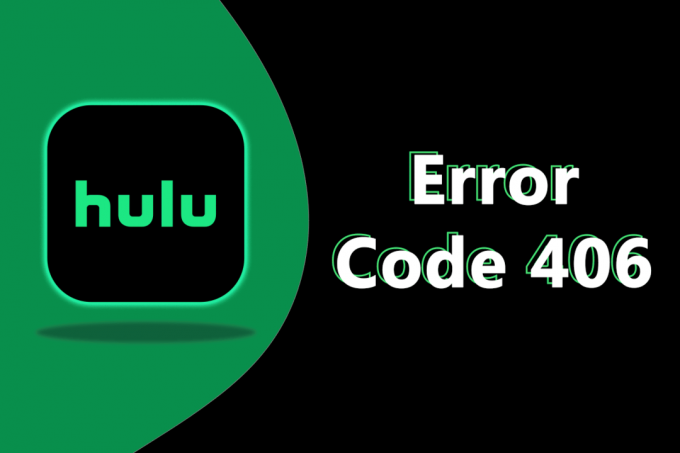
コンテンツ
- Huluエラーコード406を修正する方法
- 方法1:デバイスを再起動する
- 方法2:ネットワーク接続のトラブルシューティング
- 方法3:ブラウザのキャッシュをクリアする
- 方法4:Huluアプリのキャッシュをクリアする
- 方法5:VPNまたはプロキシサーバーを使用する
- 方法6:Huluアプリを更新する
- 方法7:Huluアプリを再インストールする
- 方法8:Huluサポートに連絡してください。
Huluエラーコード406を修正する方法
映画やテレビ番組を視聴するためのOTTプラットフォームとしてHuluを使用している場合、Huluエラーコード406はユーザーに共通のエラーです。 このエラーは、さまざまな理由で発生する可能性があります。 このエラーを修正するためのトラブルシューティング方法を示しました。 ただし、メソッドを実行する前に、まずHuluがダウンしているかどうかを確認する必要があります。 あなたは訪問することができます DownDetecter Huluサーバーが機能しているかどうかを知るためのページ。 サーバーが実行されていても上記のエラーが発生する場合は、次のトラブルシューティング方法に従ってエラーを修正してください。
方法1:デバイスを再起動する
エラーを修正するためにできる最も基本的なことは、デバイスを再起動することです。 Huluアプリを閉じてから、PCを再起動し、Huluエラーコード2(-998)がまだ続くかどうかを確認できます。 Windows 10を使用している場合は、次の手順に従ってPCを再起動します。
1. ヒット Windowsキー.
2. クリックしてください 力 オプション。
3. 次に、 再起動 オプション。

方法2:ネットワーク接続のトラブルシューティング
上記のエラーは、ネットワーク接続の問題が原因である可能性があります。 そのため、ネットワークのトラブルシューティングを試みて、Huluエラーコード406の問題を修正することができます。 所定の手順に従って、ネットワーク接続のトラブルシューティングを行います。
1. まず、 ルーターを再起動します.

2. PCを使用している場合は、次のことを試してください。 ネットワークアダプタのトラブルシューティングを実行する.

また読む:YouTubeネットワークエラー503を修正
方法3:ブラウザのキャッシュをクリアする
WebブラウザでHuluを使用している場合は、ブラウザのキャッシュとCookieをクリアする必要があります。 ブラウザのキャッシュとCookieが破損し、Huluエラーコード406が発生する可能性があります。 ガイドに従ってください Windows10でChromeブラウザのキャッシュをクリアする.
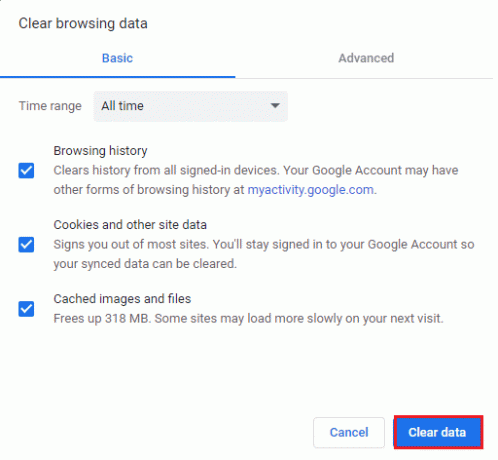
方法4:Huluアプリのキャッシュをクリアする
スマートフォンでHuluアプリを使用している場合は、Huluアプリのキャッシュをクリアして、デバイスのエラーコードを修正することもできます。 以下にリストされているHuluアプリのキャッシュをクリアする手順は次のとおりです。
1. お使いの携帯電話に移動します 設定.
2. タップする アプリケーションと権限、示されているように。

3. 下にスクロールして選択します Hulu アプリのリストから。
4. 次に、をタップします 内部記憶装置、以下に示すように。
![[ストレージ]を選択します](/f/9d54eece7279bcd675428a7873267445.png)
5. 最後に、をタップします キャッシュの消去、強調表示されているように。
![ここで、[キャッシュをクリア]をタップします。 Huluエラーコード406を修正](/f/6b2987896254711ba084c7989c50986d.png)
また読む:Huluアカウントを削除する方法
方法5:VPNまたはプロキシサーバーを使用する
また、VPNまたはプロキシサーバーを使用して、Huluエラーコード406を修正できます。 地理的な場所に一定の制限があるため、Huluで映画を見ているときに上記のエラーに直面する可能性があります。 したがって、優れたVPNを使用すると、この問題を解決できる場合があります。 あなたは私たちのガイドに従うことができます NordVPNアカウントを無料で入手する方法 VPNを設定します。 次のような他のVPNを試すこともできます ExpressVPN, SurfShark、 と ProtonVPN.
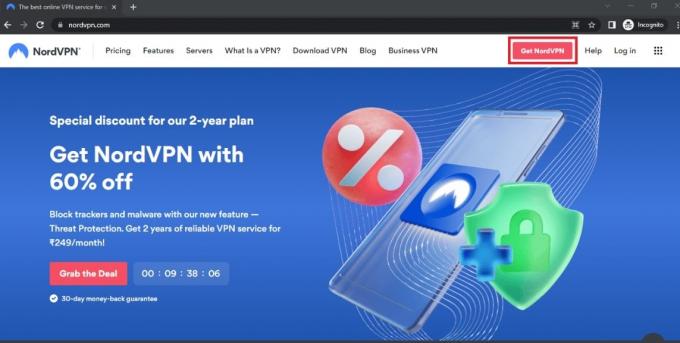
方法6:Huluアプリを更新する
古いアプリはいくつかのバグやエラーを引き起こします。 これはHuluアプリでも同じかもしれません。 Huluアプリのバージョンが古いため、Huluエラーコード406が発生する可能性があります。 以下の手順に従って、Huluアプリを更新してください。
オプションI:Windowsの場合
1. ヒット Windowsキー、 タイプ Microsoft Store をクリックします 開ける.
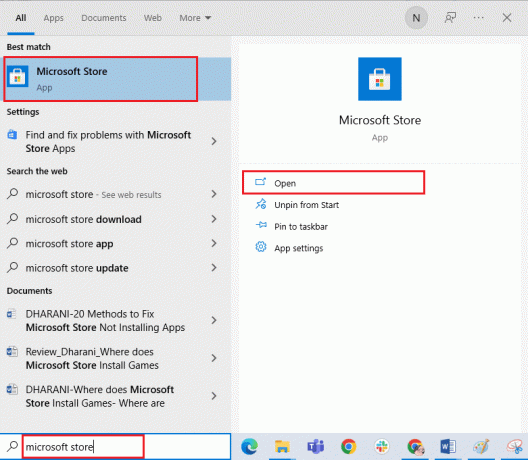
2. クリックしてください 3つの点線のアイコン メニューを開きます。 今、をクリックします ダウンロードと更新 強調表示されているように.
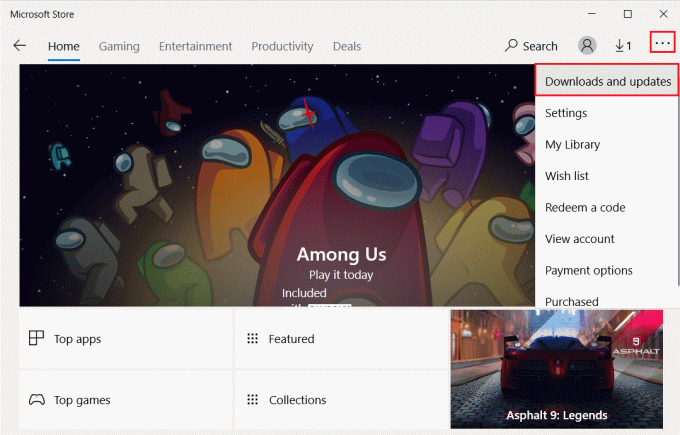
3. 次に、をクリックします 最新情報を入手する ボタンをクリックしてから、 Huluダウンロードアイコン.
![[更新を取得]をクリックして、アプリケーションを更新します。 Huluエラーコード406を修正](/f/35798c139ea0c9e8e2f3d50e8e8c0b32.png)
オプションII:Androidの場合
1. まず、をタップします プレイストア 上のアイコン ホーム画面.
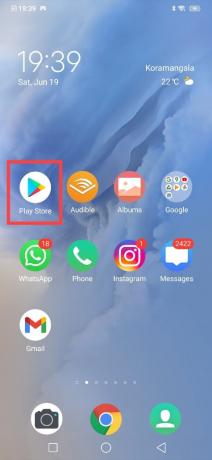
2. 次に、Googleをタップします プロフィール写真 右上隅から。
3. 次に、をタップします アプリとデバイスの管理>詳細を見る.
![メニューから[アプリとデバイスの管理]を選択します。 Huluエラーコード406を修正](/f/0171c6b939422a0013f0171b9f3f8a12.png)
4. タップする Hulu 次に、をタップします アップデート 次の画面のアイコン。
![[更新]オプションをタップします](/f/42e9c6b55c57a0aa1824a5d43ee7caa3.png)
更新が完了したら、Huluを起動してストリーミングを開始します。 それでもHuluトークンエラー5が修正されない場合は、次の修正を試してください。
また読む:Huluトークンエラー5を修正する方法
方法7:Huluアプリを再インストールする
Huluアプリを再インストールしてエラーコードを修正する手順は次のとおりです。
オプションI:Windowsの場合
1. ヒット Windowsキー、 タイプ アプリと機能、をクリックします 開ける.
![アプリと機能を入力し、[Windows10で開く]検索バーをクリックします。 Huluエラーコード406を修正](/f/c6144ec1897636bfb8522139d9cdee68.png)
2. を選択 Hulu アプリをクリックし、 アンインストール オプション。

3. Huluアプリをアンインストールした後、 PCを再起動します.
4. 次に、に移動します HuluMicrosoftStoreページ をクリックします ストアアプリに入る オプション。
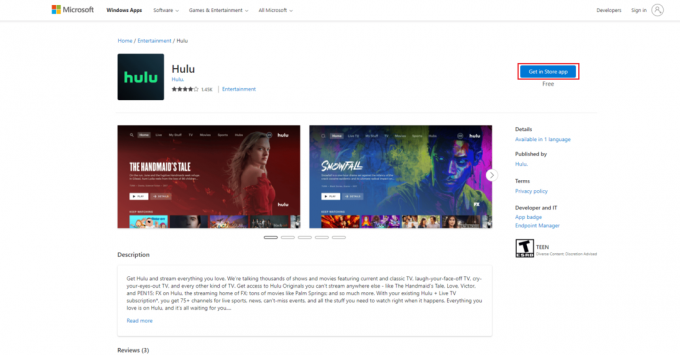
5. ついに、 Huluアプリをインストールする 再びMicrosoftストアから。

オプションII:Androidの場合
1. 長押し Hulu アプリを選択してから、 アンインストール.

2. 今、開きます プレイストア アプリと検索 Hulu 検索バーからのアプリ。
3. 最後に、Huluアプリを選択してタップします インストール.

また読む:Huluトークンエラー3を修正する方法
方法8:Huluサポートに連絡する
最後に、上記の方法のいずれも上記のエラーを修正しない場合は、Huluサポートに連絡してみてください Huluサポートのウェブページ.

おすすめされた:
- RalinkLinuxClientがWindows10に表示されるのはなぜですか?
- Paramount Plusがテレビで機能しないのはなぜですか?
- RokuでCBSをキャンセルするにはどうすればよいですか
- SpotifyアカウントでHuluにログインするにはどうすればよいですか
このガイドがお役に立てば幸いです。 Huluエラーコード406. どの方法が最も効果的かをお知らせください。 また、この記事に関する質問や提案がある場合は、コメントセクションに自由にドロップしてください。



